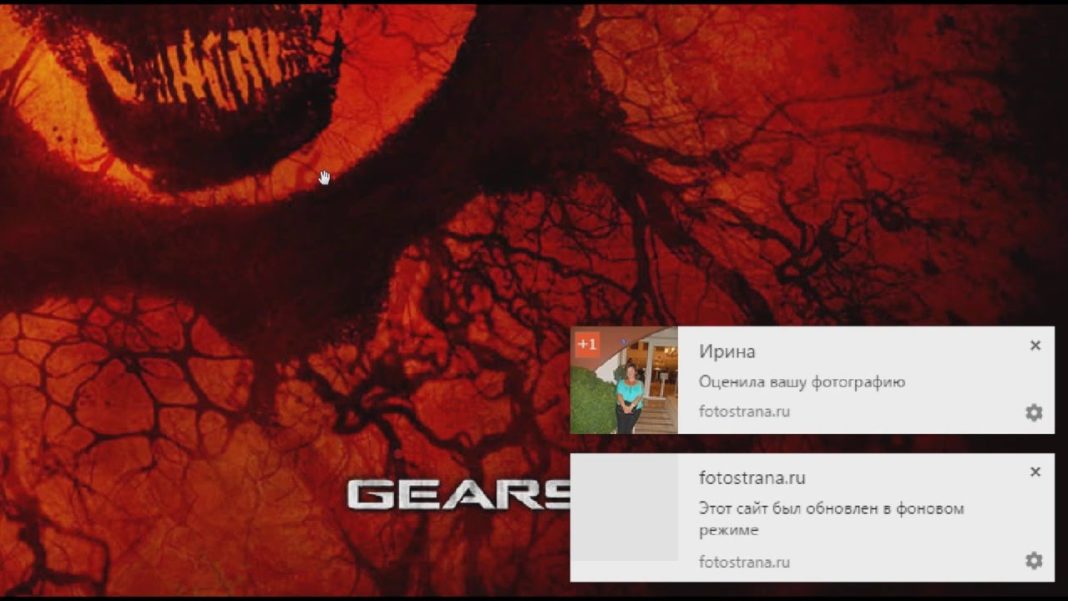Лидер на рынке браузеров Google Chrome своей популярностью обязан многим моментам, и функциональность – один из них. Chrome является довольно самодостаточным продуктом, причем настолько, что на его базе создана целая операционная система Chrome OS. И, кстати, последняя в плане возможностей немногим отличается от самого браузера.
Ранее у Chrome, как у Windows, Android и прочих операционных систем, даже был собственный центр уведомлений, нынче упраздненный.Работая в среде Windows, Chrome по умолчанию настроен на фоновую работу, чтобы обеспечивать работоспособность встроенных в него расширений и базирующихся на нем приложений.
Также по умолчанию браузер предусматривает отображение в системном трее Windows оповещений, поступающих от отдельных сайтов. В большинстве случаев это разного рода веб-сервисы, интернет-магазины, торговые площадки и им подобные ресурсы.
Но, Chrome поставляет в трей операционной системы оповещения не от всех подряд сайтов в Интернете, а только от тех, которым сам же пользователь и дал разрешение на это дело. Запрос на поставку оповещений от каждого отдельного сайта – это еще один предустановленный параметр Chrome.
Такие запросы при работе с определенными сайтами впервые появляются, как правило, или внизу страницы браузера на темном фоне,

или неприметным сообщением вверху.

Упомянутый выше центр уведомлений Chrome – знакомый многим значок в виде колокольчика в системном трее Windows – был удобен тем, что в его контекстном меню можно было оперативно разрешать и запрещать фоновую работу браузера. В центре уведомлений Chrome также был реализован быстрый доступ к включению/отключению оповещений и настройкам блокировки оповещений для отдельных из сайтов.
Упразднение центра уведомлений особого ажиотажа среди аудитории Chrome не произвело, ведь немногие ранее использовали значок в виде колокольчика для быстрого доступа к интересующим настройкам браузера. При необходимости фоновую работу браузера и доставку оповещений (от всех сайтов подряд или только от отдельных из них) можно включать и отключать в настройках Google Chrome.

Включение/отключение фоновой работы Chrome
В разделе настроек прибегнем к помощи внутреннего поисковика. В поле поиска вводим начальные символы искомого параметра и находим управление фоновым режимом браузера в разделе настроек «Система». Для отключения фоновой работы Chrome убираем предустановленную галочку, как указано на скриншоте.

Включение/отключение оповещений Chrome
Самый простой способ попасть в настройки оповещений Google – дождаться появления в системном трее Windows одного из оповещений и нажать маленькую настроечную кнопку.

Альтернативный путь лежит через те же настройки браузера. И в этом случае прописываем в поисковом поле настроек Chrome начальные символы искомого параметра, как указано на скриншоте, затем в разделе «Личные данные» жмем кнопку «Настройки контента».

Внутри «Настроек контента» ищем «Оповещения». Чтобы полностью отказаться от оповещений Chrome, следует сделать активной опцию «Не показывать уведомления на сайтах» и нажать кнопку внизу окошка «Готово». Если нужно отключить оповещения только для отдельных сайтов, жмем «Настроить исключения».

В отдельном окне выбираем тот или иной сайт, для которого ранее были разрешены оповещения. Из выпадающего перечня в конце его строки вместо значения «Разрешить» устанавливаем «Блокировать» и жмем кнопку «Готово».

Затем еще раз нажимаем «Готово» в окне «Настроек контента».

Теперь уведомления от заблокированного сайта больше не будут появляться в системном трее Windows. Процесс включения оповещений – обратный.
http://windowstips.ru/notes/26262 — link
Запрещаем уведомления в Яндекс браузере
Тут все подобно Хрому.
- Заходим в «Настройки».
- Прокручиваем страницу в самый низ.
- Нажимаем «Показать дополнительные настройки».
- Кликаем по кнопке «Настройки содержимого».
- В области «Уведомления» выбираем «Не показывать уведомления сайтов».
- Жмем «Готово»:

Отключение оповещений в Mozilla Firefox
В Мозилле пока что нет переключателя для отключения функции, однако, оповещения можно выключить при помощи скрытой настройки.
- Введите в адресной строке «about:config« и нажмите «Enter»:
- Кликните по кнопке «Я принимаю на себя риск»:

- Наберите в фильтре слово «notifications».
- Дважды кликните левой клавишей мыши по параметру «dom.webnotifications.enabled» дабы переключить его в значение «false»:

Опера
- Откройте «Настройки».
- Кликните на раздел «Сайты» в левой колонке.
- Прокрутите страницу до области «Уведомления».
- Выберите «Запретить сайтам показывать системные уведомления»:

Microsoft Edge
Майкрософт, как всегда, чем-то должен отличаться от конкурентов. В данном случае — невозможностью полного отключения функции оповещений. Так что придется на каждом сайте по одному разу отказаться от подписки на уведомления. Надеемся, что в будущем Майкрософт выведет настройку для глобального отключения этой чудо функции.